4 Soluciones para Borrar la Caché en el iPhone y el iPad
Feb 29, 2024 • Categoría: Borrar datos del teléfono • Soluciones probadas
Los dispositivos de Apple con iOS tienen mucho que ofrecer al usuario. Las aplicaciones que se ejecutan en estos dispositivos recogen información y la almacenan para un futuro uso. Algunos de los detalles se almacenan en una memoria llamada Cache de la que se puede recuperar la información rápidamente.
Sin embargo, con el paso del tiempo, las aplicaciones pueden empezar a ocupar más espacio, a reducir la velocidad y la eficiencia del dispositivo. Pero los dispositivos de Apple son buenos en el sentido de que a las aplicaciones que se ejecutan en segundo plano no se les asigna la memoria caché, y el cierre de una aplicación impide que utilices más almacenamiento.
Aun así, saber cómo borrar la memoria en el iPhone te ayudará a que tu dispositivo funcione más rápido. En los párrafos siguientes, descubrirás cómo borrar la memoria en el iPhone y optimizar tus dispositivos iOS para que funcionen más rápido.
- Parte 1: Solución única para borrar la caché y liberar espacio en el iPhone / iPad
- Parte 2: ¿Cómo borrar la caché de Safari en el iPhone/iPad?
- Parte 3: ¿Cómo borrar la caché de las aplicaciones en el iPhone/iPad desde los ajustes?
- Parte 4: ¿Cómo borrar la caché de la aplicación en el iPhone/iPad desde los ajustes de la aplicación?
Parte 1: Solución única para borrar la caché y liberar espacio en el iPhone / iPad
Si llevas tiempo utilizando un iPad o un iPhone, te resultará irritante que tu dispositivo iOS vaya más lento de lo normal. Aunque existen varias razones para la lentitud de tu dispositivo, las aplicaciones que se ejecutan en él pueden contribuir en gran medida a ello.
- Las aplicaciones generan muchos datos no deseados y tendrán varios archivos en caché que acapararán la memoria de tu dispositivo.
- Las descargas canceladas o incompletas consumirán espacio innecesariamente aunque no tengan ninguna importancia práctica.
Para optimizar el rendimiento de tu dispositivo, necesitas limpiar la caché, las cookies y los datos no deseados en él regularmente. Hay una herramienta llamada Dr.Fone - Borrador de Datos (iOS) que hará el trabajo por ti.
Es una aplicación fácil de usar y excelente que optimizará tu sistema limpiando los archivos generados por la aplicación, los archivos de registro, los archivos temporales y los archivos en caché. Es muy sencillo y permite al usuario seleccionar, de entre seis categorías, el tipo de archivos a eliminar.

Dr.Fone - Borrador de Datos (iOS)
Solución Única para Borrar la Caché y Liberar Espacio en el iPhone/iPad
- Liberar espacio y limpiar los datos basura en el sistema y las aplicaciones de iOS
- Reducir el tamaño de las imágenes sin afectar la calidad de las mismas
- Borrar permanentemente los datos de tu iPhone
- Funciona para todos los dispositivos iOS. Compatible con el último iOS 13.

- Totalmente compatible con Windows 10 o Mac 10.14
Tutorial detallado sobre cómo borrar la caché en el iPhone / iPad
Paso 1: Descarga e instala Dr.Fone - Borrador de Datos (iOS). A continuación, inicia esta herramienta y haz clic en la opción "Borrar Datos".

Paso 2: Utiliza el cable USB de Apple para conectar tu iPhone o iPad a la PC.

Paso 3: En la nueva interfaz que aparece, selecciona los servicios de limpieza necesarios y haz clic en "Iniciar Análisis".

Paso 4: Una vez completado el escaneo, haz clic en "Limpiar" para borrar la caché del iPhone.
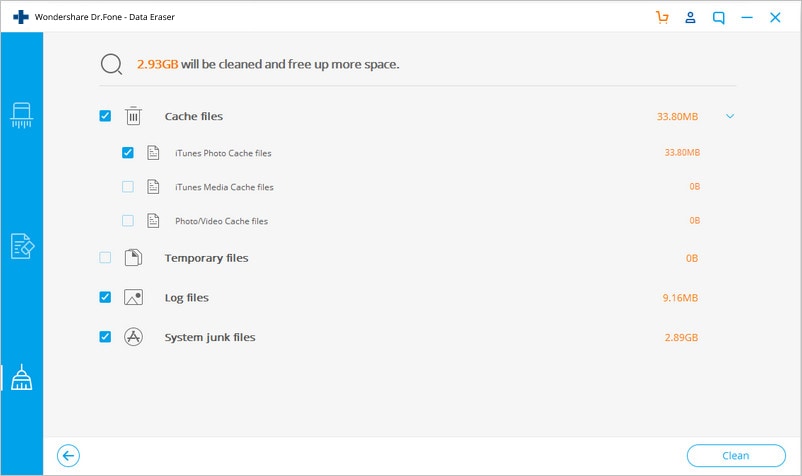
Paso 5: Una vez realizada la limpieza, la aplicación mostrará la cantidad de memoria liberada y tu dispositivo iOS se optimizará para un mejor rendimiento. Todo lo que se necesita para borrar la caché del iPad es tu iPhone/iPad y una computadora. El trabajo está hecho.
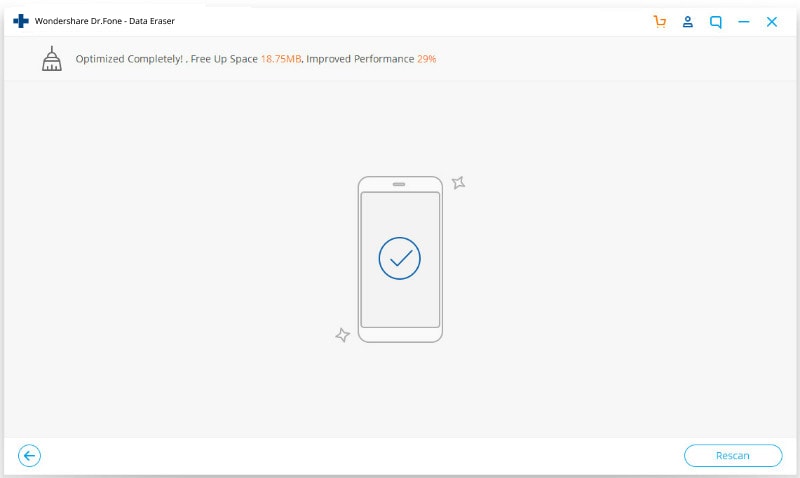
Parte 2: ¿Cómo borrar la caché de Safari en el iPhone/iPad?
La aplicación Safari de cualquier iPhone o iPad está diseñada para mejorar la experiencia del usuario y facilitarte la navegación. Permite a los usuarios de iOS acceder a los servicios de Internet con facilidad y seguridad. Los usuarios pueden incluso añadir marcadores para recuperar una página web de forma rápida. Para hacer todo esto, la aplicación Safari en tu dispositivo almacena la información en tu memoria Cache para poder acceder a ella rápidamente. Pero por alguna razón, si deseas eliminarla para liberar espacio en el iPhone, aquí te explicamos cómo borrar la caché del iPhone desde tu propio dispositivo. Sigue los pasos indicados a continuación para borrar la caché de Safari de tu iPhone o iPad mediante la aplicación Ajustes de tu dispositivo.
Paso 1: Abrir la Aplicación de Ajustes
Inicia la aplicación "Ajustes" en el dispositivo iOS en el que deseas borrar la caché de Safari. Los Ajustes son un icono de engranaje sobre un fondo gris y se encuentran en la pantalla de inicio de tu dispositivo.

Paso 2: Selecciona la opción "Safari"
Desplázate hacia abajo por las opciones y encuentra la opción "Safari". Ahora, pulsa sobre la opción "Safari" para abrirla.

Paso 3: Pulsa en "Borrar el Historial y los Datos del Sitio Web".
En la nueva pantalla, desplázate hasta el final para encontrar la opción "Borrar el Historial y los Datos del Sitio Web". Pulsa sobre esa opción. Si utilizas un iPad, esta opción estará disponible en el panel derecho de tu dispositivo.
Paso 4: confirma el proceso de compensación
En la ventana emergente que aparece, pulsa sobre la opción "Borrar" para confirmar la limpieza de la caché en tu dispositivo.
Parte 3: ¿Cómo borrar la caché de las aplicaciones en el iPhone/iPad desde los ajustes?
No es sólo la aplicación Safari la que consume espacio de almacenamiento para mejorar la experiencia del usuario y hacer que la aplicación funcione más rápido, sino que casi todas las demás aplicaciones que has instalado en tu dispositivo iOS consumen algo de memoria además de su tamaño de descarga. Si te enfrentas a algún problema con una aplicación concreta que no sea Safari, puedes pensar que borrar la caché de la aplicación te hará algún favor. Pero no es el caso de los dispositivos iOS, ya que la caché de las aplicaciones no se puede eliminar sin desinstalarlas. Puedes liberar espacio en el iPhone desinstalando y volviendo a instalar la aplicación. Así que aquí se explica cómo borrar la caché del iPhone desde la aplicación de Ajustes.
Paso 1: Abrir la Aplicación de Ajustes
Inicia la aplicación "Ajustes" en el dispositivo iOS en el que deseas borrar la caché de Safari. Los Ajustes son un icono de engranaje sobre un fondo gris y se encuentran en la pantalla de inicio de tu dispositivo.
Paso 2: selecciona la opción "General".
Ahora, desplázate hacia abajo y toca la opción "General".

Paso 3: Pulsa en "Almacenamiento y uso de iCloud".
Navega hasta encontrar la opción "Almacenamiento y iCloud" en la sección Uso de la carpeta General. La sección de uso se encuentra generalmente en la quinta sección.

Paso 4: selecciona "Administrar el Almacenamiento"
Ahora podrás encontrar algunas opciones bajo el encabezado "Almacenamiento". Pulsa sobre la opción "Administrar el Almacenamiento" en ella. Esto mostrará la lista de todas las aplicaciones que se ejecutan en el dispositivo junto con el espacio de memoria ocupado.
Paso 5: Eliminar y volver a instalar la aplicación necesaria
Pulsa sobre la aplicación que te molesta. Pulsa sobre "Eliminar Aplicación" en la sección "Documentos y Datos". Esto borrará el caché del iPad. Ahora dirígete a la App Store y descarga la aplicación.
Parte 4: ¿Cómo borrar la caché de la aplicación en el iPhone/iPad desde los ajustes de la aplicación?
La limpieza de la caché de las aplicaciones no se puede hacer manualmente en los iPhone y iPad. Sin embargo, algunas aplicaciones como Safari permiten limpiar la caché y los datos del sitio web. Pero no se puede hacer desde la aplicación de Safari a menos que lo permita exclusivamente el desarrollador de la aplicación. Google Chrome es un buen ejemplo de este tipo de aplicación que permite a los usuarios borrar la caché de la aplicación. Prueba el siguiente método para liberar espacio en el iPhone
Paso 1: Abrir la aplicación Google Chrome
En tu iPhone, toca el icono de Google Chrome y ábrelo.
Paso 2: Selecciona la opción de "Configuración".
Ahora, selecciona la opción "Ajustes" disponible al tocar en las tres verticales disponibles en la parte superior derecha de la pantalla.

Paso 3: selecciona la opción "Privacidad".
Desliza hacia abajo y toca la opción llamada "Privacidad"

Paso 4: Seleccionar los datos a borrar
Ahora, pulsa sobre la opción "Borrar Datos de Navegación" disponible en la Privacidad. Selecciona el tipo de datos que deseas borrar en la sección siguiente. Si deseas seleccionar sólo la caché, selecciónalo y confirma el proceso cuando se te pida.
Este es el método a seguir para borrar la caché de las aplicaciones que permiten borrar tus datos.
Por lo tanto, estos son los métodos que se pueden utilizar para borrar la caché de tu dispositivo iOS. Las cuatro soluciones descritas anteriormente son fáciles y eficaces para liberar espacio en la memoria de tu iPhone o iPad. Sin embargo, recomendamos Dr.Fone - Borrador de Datos (iOS) para un proceso fácil y seguro.
Problemas de iPhone
- 1. Problemas de Pantalla
- Pantalla Táctil no Funciona
- Pantalla en Rojo de iPhone
- Pantalla Congelada del iPad
- Pantalla blanca de iPhone
- Pantalla Azul de iPhone
- Reparar Pantalla de iPhone
- 2. Problemas de Batería
- 3. Problemas de Sonido
- Problema de Eco de iPhone
- Problema de iPhone Micrófono
- Problemas del Sonido de iPhone
- Problema de iPhone Volumen
- Problemas de Auriculares iPhone
- Correo de Voz Visual No Disponible
- Problema de iPhone Alarm
- 4. Otros Problemas
- Datos de iPhone no Funcionan
- Fallo de Actualización
- Modo DFU de iOS
- Problemas de Ajustes
- Reparar iPhone Mojado
- Problemas del Teclado de iPhone
- Sensor de Proximidad iPhone
- Problemas de iPhone Jailbreak
- Problema de Cámara de iPhone
- Problemas de FaceTime
- Problema de iPhone GPS
- Problema de iPhone Facebook
- Reparar iPhone Backlight
- Activar iPhone 6s
- El Sobrecalentamiento iPhone
- Problema de Llamado de iPhone
- Problemas de Sincronización
- Problemas de iPhone Bluetooth
- ● Gestionar/transferir/recuperar datos
- ● Desbloquear/activar/bloquear pantalla FRP
- ● Resolver problemas en iOS y Android
- Prueba Gratuita Desbloquea Ahora Desbloquea Ahora



















Paula Hernández
staff Editor